轻松解锁!360蓝屏修复功能设置指南与使用教程
当我们在使用电脑时,突然遭遇蓝屏故障,是不是感到非常苦恼?这种情况不仅会中断正在进行的工作,还可能导致数据丢失或系统崩溃。为了帮助您迅速解决这一问题,本文将详细介绍360安全卫士中的蓝屏修复功能,告诉您如何设置和使用这一强大的工具。
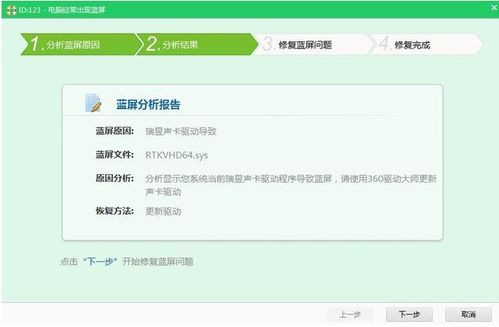
360蓝屏修复功能在哪里设置使用?
当您的电脑遭遇蓝屏问题时,不妨尝试使用360安全卫士的蓝屏修复功能。作为知名的安全软件,360安全卫士不仅能够检测并修复系统漏洞,还提供了便捷的蓝屏修复服务。下面,让我们详细探讨一下如何设置和使用这一功能。

一、开启360蓝屏修复功能
1. 进入360设置中心
首先,确保您已经安装了360安全卫士。然后,打开软件并点击界面上方的“功能大全”选项。接着,在左侧的导航栏中找到并点击“系统”板块。在这一区域,您会看到一个名为“设置中心”的选项,点击进入。
2. 设置蓝屏修复功能
在“设置中心”界面中,您需要切换到“漏洞修复”板块。接下来,找到并点击“其它设置”选项卡。在这一选项卡中,您会看到一个名为“启用蓝屏修复功能(推荐)”的选项。勾选该选项并点击“确定”,这样您便成功开启了360安全卫士的蓝屏修复功能。
二、使用360蓝屏修复功能
当蓝屏修复功能成功开启后,如果您的电脑再次遭遇蓝屏问题,可以按照以下步骤使用这一功能进行修复:
1. 强制重启电脑
当电脑出现蓝屏时,首先需要强制重启电脑。待电脑重新开机并进入桌面后,您会在屏幕右下角的系统托盘中发现一个弹窗,提示您“检测到你电脑最近发生过蓝屏故障”。
2. 一键修复蓝屏
在弹出的窗口中,直接点击“修复”按钮。360安全卫士会自动读取蓝屏日志,分析蓝屏原因,并为您提供修复方案。在大多数情况下,点击“修复”后,问题便可得到圆满解决。
三、手动修复蓝屏问题的补充方法
尽管360蓝屏修复功能十分强大,但在某些特殊情况下,可能还需要借助一些手动方法来解决问题。以下是两种常见的手动修复蓝屏故障的方法:
1. 进入安全模式,排查故障
如果电脑频繁出现蓝屏,并且自动修复未能成功,您可以在重启电脑时,按键盘上的“F8”键进入系统启动菜单。在这一菜单中,选择“最后一次正确的配置”来启动电脑。这种方法通常可以帮助您解决由于系统设置不当或软件冲突造成的蓝屏问题。
2. 生成和分析蓝屏转储文件
如果您想深入了解蓝屏的原因,可以尝试生成和分析蓝屏转储文件(dump file)。具体方法如下:
鼠标右键点击桌面上的“计算机”图标,选择“属性”,然后点击“高级系统设置”。
在弹出的“系统属性”界面中,切换到“高级”选项卡,并点击“启动和故障恢复”中的“设置”按钮。
在“启动和故障恢复”设置界面中,勾选“将事件写入系统日志”,并将“写入调试信息”设置为“完全内容转储(Full dump)”。然后点击“确定”按钮保存设置。
接下来,耐心等待下一次蓝屏的发生。在蓝屏出现时,请不要立即重启电脑,而是等待3分钟,直到系统生成完整的转储文件。
蓝屏过后,重启电脑并找到位于C盘“Windows”路径下的“MEMORY.DMP”文件。您可以使用压缩工具(如360压缩)对该文件进行压缩,然后将压缩后的文件发送给专业人士进行分析。
需要特别注意的是,针对Windows XP和Windows 7系统,如果您希望自动设置生成完整的转储文件,可以通过导入一个注册表文件来实现,省去了手动操作的步骤。您可以在网络上搜索相关注册表文件并下载,然后按照提示进行导入即可。
四、提高电脑稳定性的建议
为了减少蓝屏故障的发生,您还可以采取以下措施来提高电脑的稳定性:
1. 定期更新系统补丁
通过360安全卫士或其他安全软件,定期检测和安装系统漏洞补丁,可以帮助您修复已知的安全漏洞,防止病毒和恶意软件的入侵。
2. 保持驱动程序更新
定期检查和更新电脑的驱动程序,特别是显卡、声卡和网卡等关键硬件的驱动程序,以确保其与操作系统的兼容性。
3. 卸载不常用的软件
如果您的电脑上安装了太多不常用的软件,可能会导致软件冲突和系统资源占用过高。因此,建议定期卸载那些不再需要的软件,以保持系统的清洁和高效。
4. 清理系统垃圾
使用360安全卫士等安全软件自带的垃圾清理功能,定期清理系统产生的临时文件、日志文件和无效注册表项等垃圾数据,以减少系统负担,提高运行速度。
5. 增强电脑散热
确保电脑的散热系统正常运行,避免因过热而导致的硬件故障。您可以定期清理电脑的散热风扇和散热片上的灰尘,以提高散热效率。
结语
面对电脑蓝屏问题,不必过分惊慌。通过使用360安全卫士的蓝屏修复功能,您可以轻松解决这一问题。当然,保持电脑的良好运行状态和定期进行系统维护同样重要。希望本文的介绍能够对您有所帮助,让您在面对蓝屏故障时更加从容不迫。
记住,每一次蓝屏都是一次提升的机会。通过深入了解和分析蓝屏原因,您不仅可以修复当前的故障,还能从中吸取教训,防止类似问题的再次发生。让我们携手并进,共同打造一个更加稳定、安全的电脑使用环境!
- 上一篇: 掌握Word技巧:轻松绘制完美直线
- 下一篇: WinRAR下载安装教程
新锐游戏抢先玩
游戏攻略帮助你
更多+-
05/07
-
05/07
-
05/07
-
05/07
-
05/07









